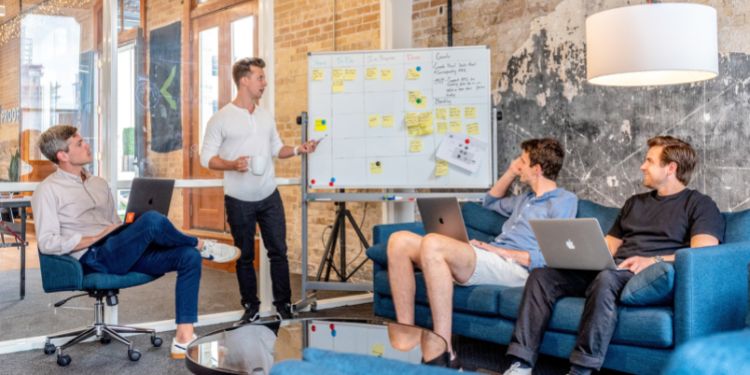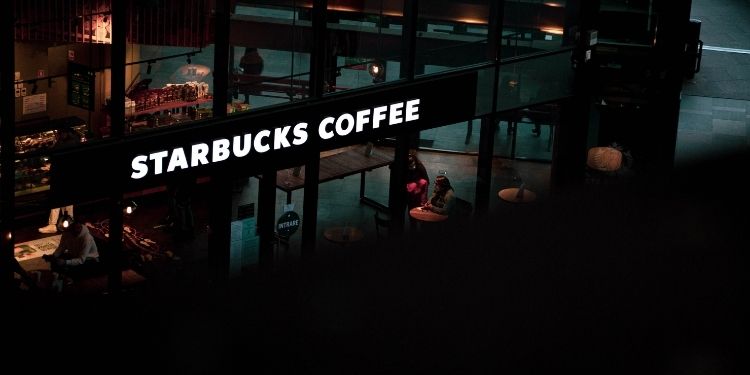Supongamos que te encuentras en la última etapa de la creación de tu producto digital. El viaje de UX pasó sin problemas – los flujos de la aplicación y los objetivos del usuario fueron definidos. Te las arreglaste para superar el candente debate, donde reflexionaste si debías elegir desarrollo móvil nativo o híbrido para tu producto. Además, para una plataforma de juegos, puedes elegir Unity o Unreal Engine. La aplicación ya está básicamente hecha, y todo lo que tienes que hacer es lanzarla, enviándola a las tiendas de aplicaciones.
Como nos ganamos la vida desarrollando aplicaciones para móviles, queríamos compartir contigo, tan simple como el proceso nos permite, cómo enviar tu aplicación a la App Store de Apple.
Antes de enviar una aplicación, lo que tienes que hacer es probarla, revisarla y volver a probarla, para asegurarte de que está libre de errores y es funcional. Ahora, veamos cómo puedes lanzar tu aplicación.
Directrices de Apple para la App Store
A veces las reglas están hechas para romperse, pero no cuando se trata de lanzar tu aplicación en la App Store. Verás, Apple es conocido por tener revisores manuales, por lo que antes de enviar tu aplicación iOS, te recomendamos encarecidamente que leas las directrices.
En resumen, lo que debes tener en cuenta para pasar la revisión de la App Store:
– Respetan todos los puntos de vista presentados en la App Store, siempre y cuando no se pasen de la raya. En caso de que te preguntes cuál, en sus palabras «Lo sabré cuando lo vea».
– Apple penaliza las trampas del sistema, como engañar el proceso de revisión, robar los datos del usuario, copiar el trabajo de otros desarrolladores o manipular las calificaciones. Si cualquiera de estos casos ocurre, su aplicación será eliminada.
– Tienes que asegurarte de que todo lo que hay en la aplicación cumple con las directrices, incluyendo las redes publicitarias, los servicios de análisis y los SDK de terceros.
En cuanto al último punto, nos explayaremos un poco en la próxima sección. Pero, en definitiva, antes de que planees lanzarla, no evites leer las directrices.
Prueba la aplicación antes de enviar
Ahora, sabes que todo cumple con las directrices de Apple. ¡Grandioso! Pero antes de embarcarte en el viaje de lanzamiento en sí, es muy recomendable probar tu aplicación.
– Prueba de diseño
Antes de que te presentes, echa otro vistazo a los elementos visuales de la aplicación. ¿Los elementos, menús, fuentes, colores, títulos y todo se ven como tú quieres? Para orientarte, siempre puedes consultar las Directrices de la Interfaz Humana de iOS. Describen los principios básicos para diseñar una interfaz fácil de usar.
– Pruebas de uso y seguridad
Aunque esto suele ocurrir durante la producción misma, no es una mala idea echar un segundo vistazo a la misma – piensa en ello como una última corrección de pruebas antes de presentarla.
Revísalo para ver cuán simple o difícil es la navegación. Ponte en el lugar del usuario y prueba todo, desde el desplazamiento sin rumbo hasta la realización de una tarea. También puedes pedirle a un amigo que lo revise, para ver si todo funciona tan bien como debería.
Además, en caso de que tu aplicación requiera un inicio de sesión, compruébalo dos veces para ver si es fácil de iniciar sesión y si has activado el control de acceso para páginas, formularios, RSS, imágenes. El inicio de sesión social también es una opción que puedes añadir si no lo has hecho antes.
Regístrate en el programa para desarrolladores de Apple
Ahora que todo está en orden, el siguiente paso es crear una cuenta de ID de Apple. Después de eso, tienes que inscribirte en el Programa de Desarrolladores de Apple.
Antes de sumergirnos, vale la pena mencionar que el registro en el Apple Program se cobra en una suscripción anual.
Como persona física o jurídica, puedes inscribirte por 99 dólares estadounidenses al año. Si quieres registrarte como empresa desarrolladora, en caso de que necesites publicar tus aplicaciones en la empresa, la suscripción te costará 299 dólares al año.
Para registrarte como persona jurídica o como empresa de desarrollo, todo lo que necesitas es el ID de Apple y los siguientes detalles:
– Un número D-U-N-S®.
– Condición de entidad jurídica
– Autoridad legal vinculante
– Un sitio web
Configura tu cuenta de App Store Connect y Xcode
El siguiente paso es crear tu cuenta de App Store Connect. Todo lo que tienes que hacer es ir a https://developer.apple.com/, acceder a «Cuenta» e iniciar sesión con el ID de Apple que usaste para inscribirte en el Programa de Desarrolladores de Apple. O, en caso de que formes parte de una organización como usuario, tienes que ser invitado por alguien del equipo.
En caso de que aún no hayas descargado Xcode, estos son los pasos que debes seguir:
– Agregar una cuenta del Programa de Desarrolladores
– Hacer click en «Cuentas». En la esquina inferior izquierda de la ventana, presiona el signo «+» y luego «Agregar ID de Apple…», donde ingresas el que usaste para el Programa de Desarrolladores de Apple e inicias sesión.
– Selecciona tu equipo
Ahora, lanza un nuevo proyecto, y tendrás un certificado de firma – si eres parte del equipo. De lo contrario, si eliges construirlo individualmente, tendrás el término de desarrollador de iPhone más tu propia dirección de correo electrónico.
Vuelves a App Store Connect, seleccionas «Mis Aplicaciones», haces click en el signo «+» y luego en «Nueva Aplicación».
Para hacer un nuevo registro de App Store Connect, tienes que introducir estos datos:
– Plataforma
– Nombre de la aplicación
– Lenguaje por defecto
– Bundle ID – este tiene que ser idéntico al de Xcode, y tienes que elegir un nombre de dominio inverso. Tiene que empezar con .com.team.nameproject
– SKU – no es visible para los usuarios, puedes usarlo como un identificador para tu empresa o cualquier otra cosa que te importe.
Como no puedes cambiar estos detalles más tarde, asegúrate de que estás contento con la información que ingresas.
Luego, construye tu aplicación en Xcode. Cuando haya terminado, eliges la compilación actual y haces click en «Subir a la App Store».
Crear una lista de la App Store (Optimización de la página del producto)
Los metadatos
Ahora, en iTunes Connect, eliges la página «Información de la aplicación», donde puedes añadir información adicional de metadatos sobre tu producto. Estos incluyen:
– Nombre de la aplicación
– Bundle ID (el de Xcode)
– SKU (el de Xcode)
– ID de Apple; genera automáticamente
– Política de privacidad URL
– El lenguaje primario; es usualmente el que se estableció desde Xcode
– Categoría; puedes elegir una categoría primaria y una secundaria
– Acuerdo de licencia
– Clasificación; en caso de que no sea adecuado para los menores
Apple te pedirá que rellenes un formulario. En base a tu respuesta, tu aplicación recibirá su calificación.
– Información adicional
Captura de pantalla
A continuación, vas a la versión que has subido. Es muy recomendable nombrarlos según el principio XYZ, donde:
– x; gran actualización
– y; una actualización más pequeña
– z; arreglos calientes o correcciones de errores.
Después, sube una serie de capturas de pantalla de la aplicación, para que el usuario sepa qué esperar al descargar la aplicación. Es muy recomendable pensar en las capturas de pantalla ya que las pantallas de tu tienda convencen o no al usuario. Asegúrate de elegir las que mejor representen a tu aplicación y no las más sencillas, también se recomienda añadir un vídeo.
Icono
En la sección «Información general de la aplicación», subes el icono de tu aplicación, preferiblemente en PNG y 1024px x 1024px. Luego, introduces el número de versión (el principio XYZ), los derechos de autor y la información de contacto.
Antes de enviarla a revisión, tienes que elegir la categoría y la calificación – para esta última, rellenas un cuestionario y te darán la calificación. Es muy recomendable que seas honesto. La aplicación puede ser rechazada durante la revisión si no coincide con su calificación.
Sube tu aplicación iOS
Finalmente llegaste a la fase casi final de tu viaje. Ahora, desplázate a la sección «Construir» en la iTunes Connect de tu aplicación, y luego haz click en «seleccionar una construcción antes de enviar tu aplicación». Elige la versión que has subido a través de Xcode, haz click en Done (hecho) y luego en «submit for review» (enviar para revisión).
Por último, tienes que responder al identificador de cumplimiento de exportación, derechos de contenido y publicidad y hacer clic en «enviar». Ahora, el estado de tu aplicación debe ser «esperando revisión»
Envíe su aplicación para su revisión
La aplicación será revisada manualmente, por lo que suele durar entre 1 y 5 días. Como va a ser hecha por humanos reales, tienes que proporcionar datos de inicio de sesión para Apple, en caso de que tu aplicación requiera un inicio de sesión.
Para asegurarte de que la revisión se haga con la fluidez que deseas y si crees que la aplicación es un poco difícil de usar, puedes escribir notas donde puedas guiarlos sobre cómo probar la aplicación. También puedes añadir un contacto personal al que acudir en caso de que se tropiece con algo.
Lanzamiento manual o por fases de tu aplicación iOS
Hay tres indicadores de estado de la aplicación que te permiten saber si tu aplicación necesita su atención.
– Un indicador de estado rojo significa que tienes que realizar algún tipo de acción antes de que la aplicación pueda estar disponible en la App Store;
– Un indicador de estado amarillo te permite saber que hay algún proceso en curso;
– Un indicador de estado verde significa que tu aplicación está lista para la venta.
Para obtener varios detalles de cada indicador y estado, visita App Store Connect.
Si todo va bien y obtienes la luz verde de Apple, tienes dos opciones a la hora de publicar tu aplicación en la tienda: programar una fecha y una hora antes – liberación automática o puedes liberarla manualmente, desde el panel de control de tu App Store Connect.